Zmień rozmiar pamięci podręcznej Chrome w systemie Windows 10
Około 310 milionów ludzi używa Google Chrome jako swojej podstawowej przeglądarki ze względu na jego niezawodność, łatwość obsługi, a przede wszystkim bazę rozszerzeń.
Google Chrome: Google Chrome to wieloplatformowa przeglądarka internetowa opracowana i utrzymywana przez Google . Można go bezpłatnie pobrać i używać. Jest obsługiwany przez wszystkie platformy, takie jak Windows , Linux , macOS, Android , itp. Chociaż Google Chrome oferuje tak wiele, nadal przeszkadza użytkownikom ilość miejsca na dysku, jaką zajmuje buforowanie elementów internetowych.

Pamięć podręczna: (Cache: )Pamięć podręczna(Cache) to oprogramowanie lub składnik sprzętowy, który służy do tymczasowego przechowywania danych i informacji w środowisku komputerowym. Jest często używany przez klientów pamięci podręcznej(cache clients) , takich jak procesory(CPU) , aplikacje, przeglądarki internetowe lub systemy operacyjne. Pamięć podręczna(Cache) skraca czas dostępu do danych, dzięki czemu system jest szybszy i bardziej responsywny.
Jeśli masz wystarczająco dużo miejsca na dysku twardym, przydzielenie lub zaoszczędzenie kilku GB(GBs) na buforowanie nie stanowi problemu, ponieważ buforowanie zwiększa szybkość strony. Ale jeśli masz mniej miejsca na dysku i widzisz, że Google Chrome zajmuje zbyt dużo miejsca na buforowanie, musisz zmienić rozmiar pamięci podręcznej dla Chrome w Windows 7/8/10 i wolne miejsce na dysku(free disk space) .
Jeśli zastanawiasz się, ile kosztuje pamięć podręczna przeglądarki Chrome , aby wiedzieć, po prostu wpisz „ chrome://net-internals/#httpCache ” w pasku adresu i naciśnij Enter . Tutaj możesz zobaczyć miejsce używane przez Chrome do buforowania tuż obok „ Bieżący(Current) rozmiar”. Jednak rozmiar jest zawsze wyświetlany w bajtach.
Co więcej, Google Chrome nie pozwala na zmianę rozmiaru pamięci podręcznej na stronie ustawień, ale możesz ograniczyć rozmiar pamięci podręcznej Chrome w systemie Windows(Windows) .
Po sprawdzeniu miejsca zajmowanego przez Google Chrome do buforowania, jeśli czujesz, że musisz zmienić rozmiar pamięci podręcznej dla Google Chrome , wykonaj poniższe czynności.
Jak widać powyżej, Google Chrome nie zapewnia żadnej opcji zmiany rozmiaru pamięci podręcznej bezpośrednio ze strony ustawień; jest to dość łatwe w systemie Windows(Windows) . Wszystko(All) , co musisz zrobić, to dodać flagę do skrótu Google Chrome . Po dodaniu flagi Google Chrome ograniczy rozmiar pamięci podręcznej zgodnie z Twoimi ustawieniami.
Jak zmienić rozmiar pamięci podręcznej Google Chrome(Google Chrome Cache Size) w systemie Windows 10?(Windows 10)
Wykonaj poniższe czynności, aby zmienić rozmiar pamięci podręcznej Google Chrome w systemie Windows 10(Windows 10) :
1. Uruchom Google Chrome za pomocą paska wyszukiwania lub klikając ikonę dostępną na pulpicie.
2. Po uruchomieniu przeglądarki Google Chrome(Google Chrome) jej ikona zostanie wyświetlona na pasku zadań(Taskbar) .

3. Kliknij prawym przyciskiem myszy(Right-click ) ikonę Chrome dostępną na pasku zadań.(Taskbar.)

4. Następnie ponownie kliknij prawym przyciskiem myszy opcję(right-click ) Google Chrome( Google Chrome) dostępną w menu, które się otworzy.

Przeczytaj także: (Also Read:) Napraw błąd ERR_CACHE_MISS w Google Chrome(Fix ERR_CACHE_MISS Error in Google Chrome)(Fix ERR_CACHE_MISS Error in Google Chrome)
5. Otworzy się nowe menu — wybierz stamtąd opcję „ Właściwości ”.(Properties)

6. Następnie otworzy się okno dialogowe Właściwości Google Chrome . (Google Chrome Properties dialog box)Przejdź do zakładki Skrót .(Shortcut)
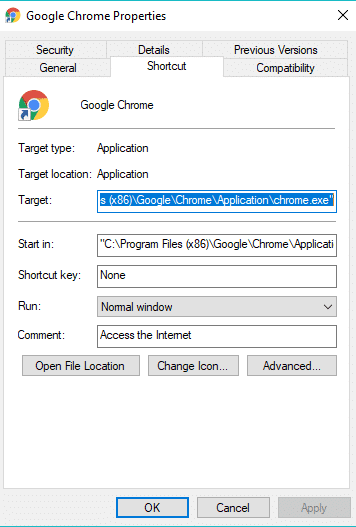
7. W zakładce Skrót będzie tam pole Cel . (Target)Dodaj następujące na końcu ścieżki pliku.

8. Rozmiar, którego Google Chrome ma używać do buforowania (For example -disk-cache-size=2147483648).
9. Wspomniany rozmiar będzie podany w bajtach. W powyższym przykładzie podany rozmiar jest wyrażony w bajtach i jest równy 2 GB.
10. Po wymienieniu rozmiaru pamięci podręcznej kliknij przycisk OK dostępny na dole strony.
Zalecana:(Recommended:)
- Jak korzystać z przywracania systemu w systemie Windows 10(How to use System Restore on Windows 10)
- Jak usunąć historię przeglądania na urządzeniu z Androidem?(How to Delete Browsing History on Android Device)
Po wykonaniu powyższych kroków zostanie dodana flaga rozmiaru pamięci podręcznej i pomyślnie zmieniłeś rozmiar pamięci podręcznej dla przeglądarki Google(Google) Chrome w systemie Windows 10(Windows 10) . Jeśli kiedykolwiek chcesz usunąć limit pamięci podręcznej dla Google Chrome, po prostu usuń flagę –disk-cache-size, a limit zostanie usunięty.
Related posts
Jak wyłączyć lub włączyć tryb czytnika w Chrome w systemie Windows 10
Napraw problem ERR_CONNECTION_TIMED_OUT w Chrome na Windows 10
Mapy Google nie działają w Chrome w systemie Windows 10
Błąd ERR_SOCKET_NOT_CONNECTED w Chrome na Windows 10
Jak usunąć czarną skrzynkę w przeglądarce Chrome w systemie Windows 10
Gdzie są przechowywane pliki cookie w systemie Windows 10 dla wszystkich głównych przeglądarek?
Chrome 64-bit lub Chrome 32-bit: Pobierz żądaną wersję dla systemu Windows 10 lub starszego
Napraw Google Chrome otwiera się automatycznie w systemie Windows 10
Jak odinstalować Chromium w systemie Windows 10
Jak zainstalować progresywne aplikacje internetowe w Chrome na Windows 10?
Odbudowujący pamięć podręczną miniatur i ikon dla systemu Windows 10
Jak naprawić pamięć podręczną ikon w systemie Windows 10?
Jak wyczyścić pamięć podręczną ARP w systemie Windows 10?
Napraw błąd zbyt wielu przekierowań w systemie Windows 10
Jak zaimportować hasła z Chrome do Firefoksa w systemie Windows 10
Jak zmienić rozmiar klastra dysku twardego w systemie Windows 10?
Zmień limit czasu uśpienia za pomocą wiersza poleceń PowerCFG w systemie Windows 10
Jak wyłączyć pasek pobierania w Chrome w systemie Windows 10?
Odbuduj uszkodzoną pamięć podręczną ikon, wyczyść pamięć podręczną miniatur w systemie Windows 11/10
Jak wyłączyć lub włączyć tryb ciemny w Google Chrome w systemie Windows 10?
